Cara Menghapus Pesan di iPhone dari Kedua Sisi
Bermacam Macam / / June 25, 2022
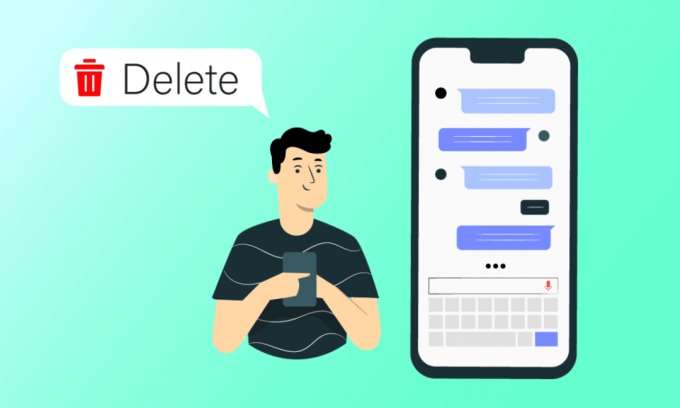
Mengirim pesan teks adalah penyelamat ketika Anda sibuk tetapi tetap ingin tetap berhubungan dengan teman dan keluarga Anda. Tapi juga, SMS yang terburu-buru ini saat mengemudi atau saat sedang sibuk bekerja terkadang bisa menjadi kacau. Kekacauan ini sering menyebabkan pengiriman teks ke orang yang salah atau menekan kirim untuk teks yang salah diketik. Pasti banyak dari kita yang mengalaminya. Oleh karena itu, pertanyaan pertama yang muncul di kepala kita adalah bagaimana cara menghapus pesan di iPhone dari kedua sisi karena terkadang itu bisa menjadi tugas, tidak seperti WhatsApp. Namun demikian, kami di sini untuk menjawab keraguan Anda dan memberi Anda cara termudah untuk menghapus iMessages di kedua sisi.
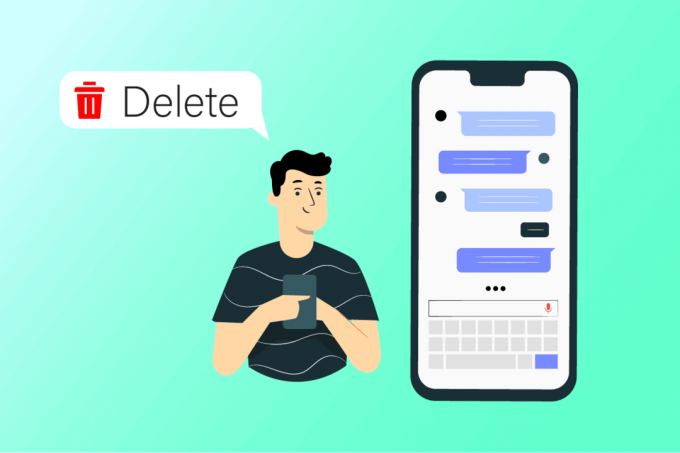
Isi
- Cara Menghapus Pesan di iPhone dari Kedua Sisi
- Bagaimana cara menghapus pesan teks di iPhone?
- Bagaimana Anda Menghapus iMessage Orang Lain?
- Apa Cara Tercepat untuk Menghapus Pesan di iPhone?
- Saat Anda Menghapus Pesan di iPhone, Apakah Itu Juga Menghapus Untuk Orang Lain?
- Bagaimana cara menghapus pesan teks yang dikirim?
- Bisakah Anda Menghapus Pesan Teks di iPhone Untuk Kedua Sisi?
- Bagaimana Cara Menghapus Pesan di iPhone Dari Kedua Sisi?
- Bagaimana Anda Menghapus iMessages di Kedua Sisi?
- Bagaimana Saya Menghapus Pesan dari iPhone Tapi Bukan iCloud?
- Bisakah Saya Menghapus iMessage untuk Semua Orang?
- Bagaimana Anda Menghapus Pesan iPhone Secara Massal?
Cara Menghapus Pesan di iPhone dari Kedua Sisi
Dalam artikel ini, Anda akan mengetahui apakah Anda bisa hapus pesan dari kedua sisi di iPhone Anda atau tidak secara detail dengan alasan untuk memahaminya dengan lebih baik. Sampai jumpa di akhir artikel dengan pertanyaan Anda diselesaikan!
Catatan: Semua langkah dalam artikel ini telah dilakukan pada iPhone 13.
Bagaimana cara menghapus pesan teks di iPhone?
Ikuti langkah-langkah di bawah ini untuk menghapus obrolan pesan teks di iPhone Anda.
1. Buka Pesan aplikasi di iPhone Anda.

2. Daftar Pesan akan terbuka. Geser ke kiri pesan yang diinginkan Anda ingin menghapus.
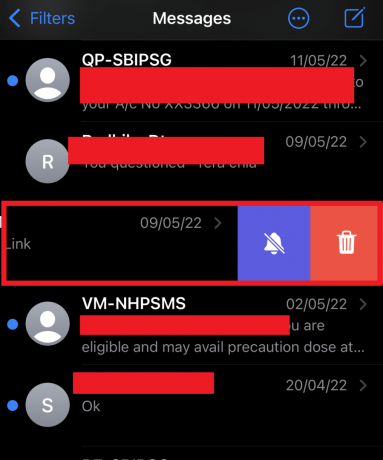
3. Ketuk pada Hapus ikon. Pesan yang diinginkan akan dihapus dari daftar.

Baca juga: Bagaimana Saya Menghapus Langganan Apple yang Kedaluwarsa?
Bagaimana Anda Menghapus iMessage Orang Lain?
Kamu bisa pilih pesan tertentu Anda mengirim ke yang lain dan menghapusnya di iPhone Anda. Ikuti langkah-langkah di bawah ini untuk menghapus pesan orang lain.
1. Buka diinginkanobrolan iMessage.
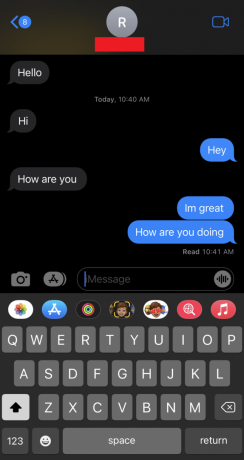
2. Tekan lama pada iMessage orang lain yang ingin Anda hapus dan ketuk Lagi.
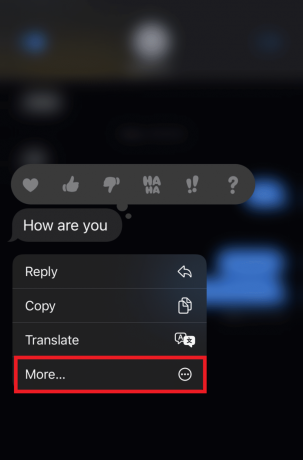
3. Ketuk Hapus ikon dari sudut kiri bawah, seperti yang ditunjukkan.
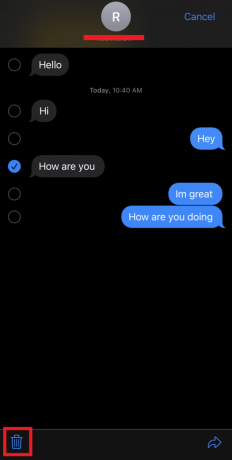
4. Ketuk pada Hapus pesan pilihan untuk mengkonfirmasi penghapusan.
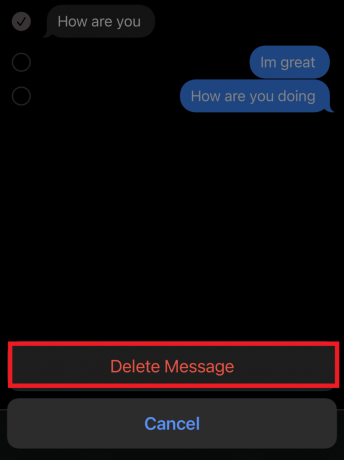
Apa Cara Tercepat untuk Menghapus Pesan di iPhone?
Cara terbaik dan tercepat untuk menghapus pesan di iPhone adalah dengan menghapus obrolan langsung dari daftar pesan. Anda dapat mencapainya dengan langkah-langkah berikut.
1. Buka Pesan aplikasi.
2. Geser ke kiri pesan yang diinginkan dari Daftar Pesan.
3. Ketuk Hapus ikon.

Baca juga: Cara Menghapus Hasil Huruf Pertama Riwayat Pencarian Instagram
Saat Anda Menghapus Pesan di iPhone, Apakah Itu Juga Menghapus Untuk Orang Lain?
Tidak, saat Anda menghapus pesan di iPhone, pesan itu hanya akan dihapus dari ponsel Anda. Orang lain yang Anda kirimi SMS masih dapat melihatnya di kotak masuk.
Bagaimana cara menghapus pesan teks yang dikirim?
Jika Anda telah mengirim teks yang salah atau ke orang yang salah, Anda dapat menghapusnya di iPhone Anda dengan bantuan langkah-langkah yang disebutkan di bawah ini.
1. Buka obrolan yang diinginkan dalam Pesan aplikasi di iPhone Anda.
2. Ketuk dan tahan teks yang diinginkan Anda ingin menghapus.
3. Kemudian, ketuk pada Lagi pilihan.
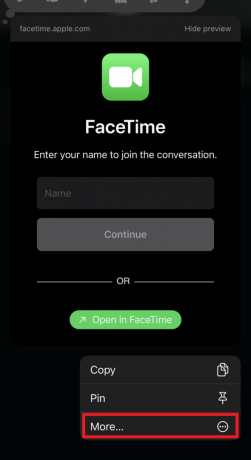
4. Ketuk pada Hapus ikon.
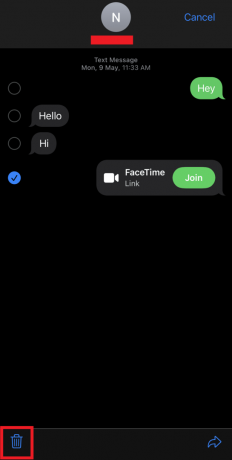
5. Ketuk pada Hapus pesan pilihan untuk mengkonfirmasi penghapusan.
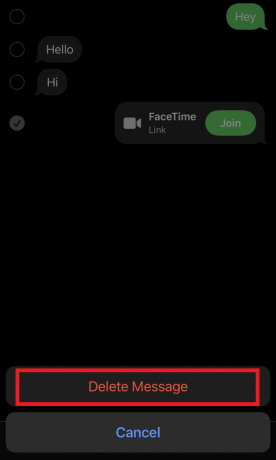
Baca juga: Cara Menghapus Semua Pesan di Discord
Bisakah Anda Menghapus Pesan Teks di iPhone Untuk Kedua Sisi?
Tidak, Anda tidak dapat menghapus pesan teks di iPhone Anda untuk kedua sisi. Namun, Anda dapat mencoba untuk hapus pesan teks sebelum dikirim ke orang lain. Maka hanya orang lain yang tidak akan menerima teks itu, dan itu juga akan dihapus dari perangkat Anda.
Bagaimana Cara Menghapus Pesan di iPhone Dari Kedua Sisi?
Anda hanya dapat menghapus pesan di satu perangkat, dan itu tidak akan mengakibatkan terhapusnya pesan di perangkat lain secara bersamaan. Jika Anda ingin menghapus iMessages di kedua sisi, lakukan langkah-langkah berikut pada kedua perangkat tersebut secara terpisah untuk menghapus pesan yang diinginkan.
1. Buka obrolan yang diinginkan dalam Pesan aplikasi di iPhone Anda.
2. Tekan lama pada teks yang ingin Anda hapus dan ketuk Lagi pilihan.
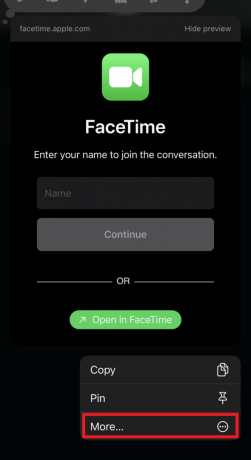
3. Ketuk pada Hapus ikon > Hapus pesan pilihan untuk konfirmasi. Ini adalah bagaimana Anda menghapus iMessages di kedua sisi.
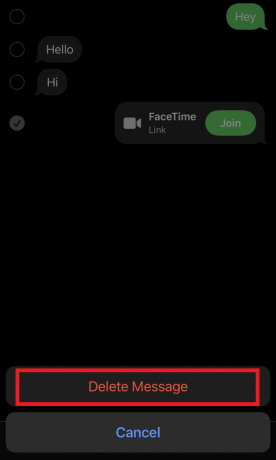
Bagaimana Anda Menghapus iMessages di Kedua Sisi?
Jika Anda ingin tahu cara menghapus pesan di iPhone dari kedua sisi, jawabannya akan mengecewakan Anda. Anda tidak dapat menghapus pesan dari kedua perangkat sekaligus kecuali Anda memiliki akses fisik ke kedua perangkat secara bersamaan. Ikuti langkah-langkah di bawah ini untuk menghapus pesan di iPhone dan ulangi langkah yang sama di ponsel penerima juga.
1. Buka obrolan yang diinginkan dan tekan lama pada teks yang diinginkan.
2. Ketuk pada Lagi > Hapus ikon.
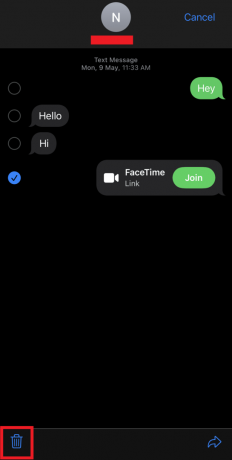
3. Ketuk pada Hapus pesan pilihan untuk mengkonfirmasi penghapusan.
Bagaimana Saya Menghapus Pesan dari iPhone Tapi Bukan iCloud?
Jika Anda ingin menghapus pesan dari iPhone tetapi tidak dari iCloud, Anda harus mengaktifkan cadangan pesan di iCloud. Untuk melakukannya:
1. Buka Pengaturan aplikasi pada perangkat iPhone Anda.
2. Ketuk pada Anda akun apel dari atas.
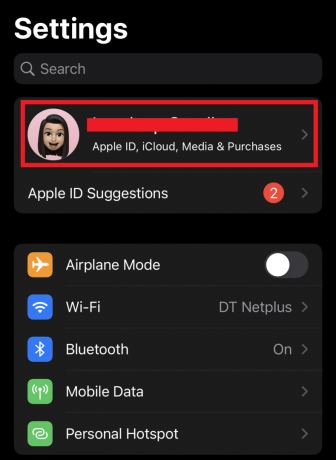
3. Ketuk pada iCloud pilihan.
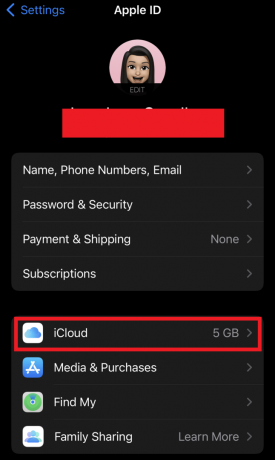
4. Aktifkan Pesan pilihan untuk mulai menyinkronkan pesan Anda di iCloud.
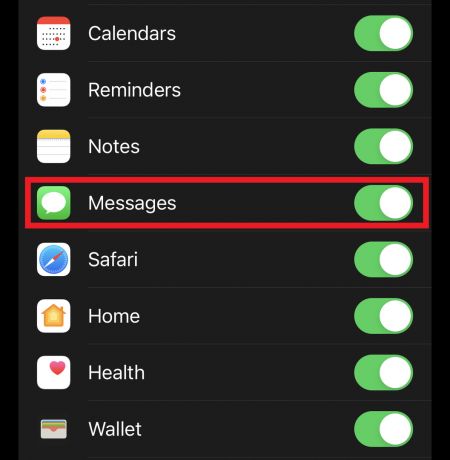
Baca juga: Perbaiki Foto iCloud Tidak Disinkronkan ke PC
Bisakah Saya Menghapus iMessage untuk Semua Orang?
Tidak, Anda tidak dapat menghapus iMessage untuk semua orang karena Anda hanya dapat menghapusnya dari perangkat Anda.
Bagaimana Anda Menghapus Pesan iPhone Secara Massal?
Menghapus banyak pesan pada saat yang sama di iPhone Anda dapat dilakukan dengan bantuan langkah-langkah berikut:
1. Buka Pesan aplikasi di iPhone Anda.
2. Ketuk pada ikon tiga titik dari pojok kanan atas.
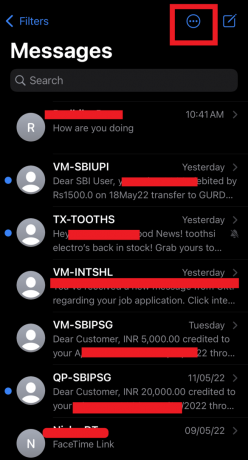
3. Ketuk pada Pilih Pesan pilihan.
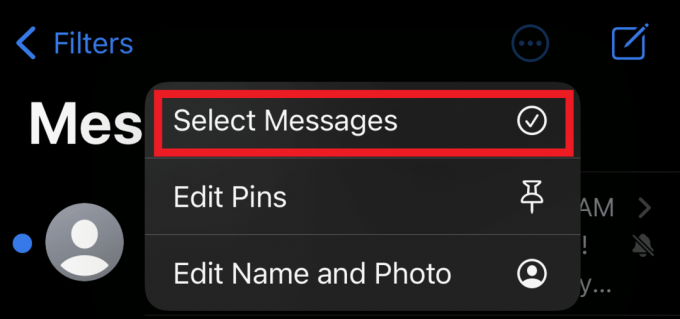
4. Pilih semua pesan yang diinginkan yang ingin Anda hapus dari aplikasi Pesan.
5. Ketuk pada Menghapus pilihan dari sudut kanan bawah.
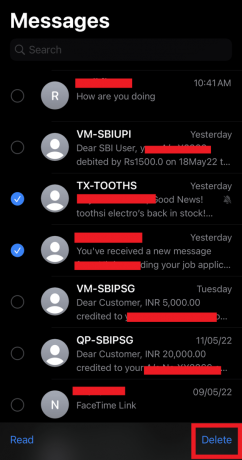
6. Ketuk pada Menghapus pilihan untuk mengkonfirmasi proses penghapusan.
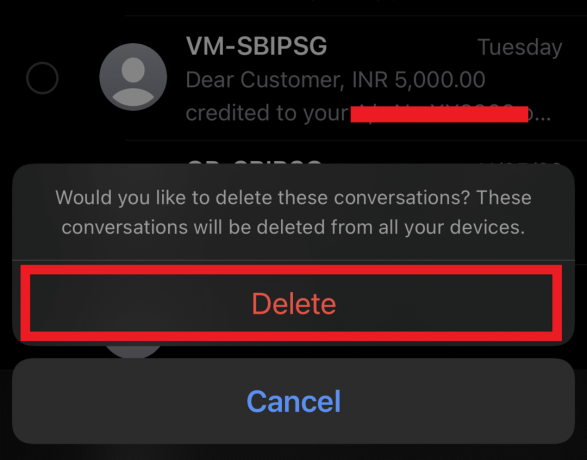
Direkomendasikan:
- Perbaiki CoD Black Ops 2 Unhandled Exception Caught Error
- Cara Ping iPhone
- Cara Menandai Pesan Teks sebagai Belum Dibaca di iPhone
- Cara Menghapus Pesan di Snapchat
Kami harap Anda belajar cara menghapus pesan di iPhone dari kedua sisi. Jangan ragu untuk menghubungi kami dengan pertanyaan dan saran Anda melalui bagian komentar di bawah. Beri tahu kami apa yang ingin Anda pelajari selanjutnya.



